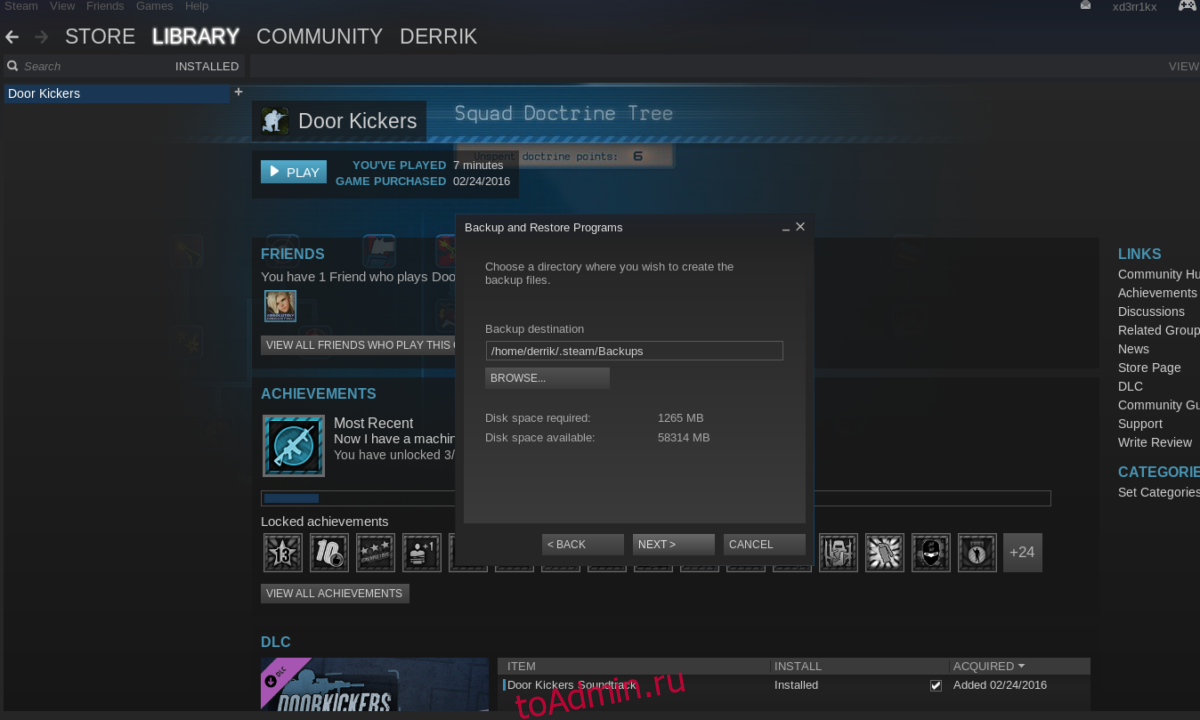Игры Steam занимают много места на компьютере. Они также долго загружаются. Именно из-за этого может быть хорошей идеей сделать резервную копию игр Steam, в которые вы не играете. Это позволяет воспроизводить их, когда захотите, без необходимости повторно загружать их, и вы можете сэкономить место на локальном диске.
ОПОВЕЩЕНИЕ СПОЙЛЕРА: прокрутите вниз и посмотрите видеоурок в конце этой статьи.
В этой статье мы рассмотрим все лучшие способы резервного копирования игр Steam в Linux и то, как создать резервную копию всей вашей установки Steam.
Оглавление
Резервное копирование игр Steam — Клиент Steam
Резервное копирование игры Steam непосредственно с помощью клиента Steam, вероятно, лучший способ сохранить игры для последующего восстановления. Это связано с тем, что Steam может легко упаковать все DRM, задействованные в игре, и довольно эффективно их перемещать. Чтобы создать резервную копию одной игры, войдите в Steam и выберите «Библиотека»> «Установлено» в строке меню вверху.
В разделе «Установлено» найдите игру, резервную копию которой хотите создать, и щелкните ее правой кнопкой мыши. Отсюда нажмите «Резервное копирование файлов игры». Это должно открыть инструмент, который подробно расскажет, как сделать резервную копию игры Steam.
В этом инструменте вы заметите, что рядом с игрой, которую вы пытались сделать резервную копию, стоит галочка. Если вы хотите сделать резервную копию нескольких игр в Steam за раз, сделайте это, удерживая кнопку Ctrl на клавиатуре, а затем щелкнув столько игр, сколько вы хотите сделать резервную копию. Каждая выбранная игра должна отображаться с белым флажком рядом с ней в диалоговом окне резервного копирования.

Выбрав все игры, нажмите «Далее» на инструменте, чтобы перейти к собственно процессу резервного копирования. По умолчанию Steam попытается сохранить ваши резервные копии в той же папке, в которой установлен Steam (папка ~ / .steam). Это плохой каталог, особенно если вы собираетесь создать резервную копию игр в другой области.
Вместо этого нажмите кнопку «Обзор» и затем используйте диалоговое окно для поиска альтернативного хранилища резервной копии. Когда резервное копирование настроено, нажмите «Далее», чтобы перейти к следующему шагу процесса.
На следующей странице Steam просит выбрать размер файла. Это связано с тем, что Steam не может создать резервную копию всей игры в один файл. Вместо этого ему нужно все сжать и разделить. Это неплохая вещь и на самом деле упрощает перемещение файлов, поскольку они не такие большие.

В разделе «Размеры файлов» выберите CD (около 700 МБ на файл) или DVD (около 4,7 ГБ на файл). Или выберите индивидуальный вариант, чтобы установить собственный размер. Когда вы выбрали правильный размер, нажмите «Далее», чтобы начать резервное копирование.
Этот процесс займет много времени, в зависимости от размера игры Steam, так что не паникуйте. Steam сообщит вам, когда резервное копирование будет завершено. Когда резервное копирование будет завершено, нажмите «Открыть папку резервного копирования», чтобы переместить файлы туда, куда вы хотите их сохранить.
Восстановление резервной копии клиента Steam
Чтобы восстановить игру Steam в клиенте Steam для Linux, войдите в приложение. Отсюда вам нужно будет подключить любые внешние диски, которые вы использовали для резервного копирования или подключиться к удаленным файловым системам и т. Д. После того, как вы все это сделаете, нажмите «Steam» в правом верхнем углу, и выберите опцию «Резервное копирование и восстановление игр». Выбор этого вызывает диалоговое окно с двумя вариантами. Первый вариант говорит «Резервное копирование установленных программ». Игнорируйте это и вместо этого выберите «Восстановить предыдущую резервную копию».

Steam должен автоматически обнаруживать резервные копии в системе. Если по какой-то причине резервные копии ваших игр Steam не обнаруживаются, вам нужно нажать кнопку «Обзор» и вручную указать, где именно вы сохранили свои резервные копии. Когда вы нашли резервную копию на своем ПК с Linux, нажмите кнопку «Далее», чтобы начать процесс восстановления.
Этот процесс займет много времени, в зависимости от размера резервных копий, скорости вашего жесткого диска, скорости хранения резервной копии и т. Д. Лучшее, что можно сделать, — это позволить Steam сделать свое вещь, и будьте терпеливы. Вскоре в ваши игры снова можно будет играть.
Резервное копирование установки Steam
Хотите создать резервную копию всей вашей установки Steam в Linux, а не только отдельных игр? Если да, выполните следующие действия.
Шаг 1: Используя команду mkdir, создайте резервную копию, в которую будут скопированы все файлы Steam.
mkdir ~/steam-backup
Шаг 2: Скопируйте все содержимое папки Steam в папку резервного копирования Steam с помощью команды CP.
cp -a ~/.steam/. ~/steam-backup
Отсюда вы можете свободно переместить папку ~ / steam-backup из вашего домашнего каталога на внешний жесткий диск, у поставщика облачного хранилища, на сервер и т. Д. Когда вы хотите восстановить резервную копию, сделайте следующее:
Примечание: не забудьте сначала переместить папку ~ / steam-backup обратно в / home / username /, прежде чем пытаться что-либо восстановить.
cp -a ~/steam-backup/. ~/.steam